משאבי המידע האלקטרוניים בספרייה: מאגרי המידע, הספרים האלקטרוניים וכתבי העת
נגישים אך ורק לקהיליית האוניברסיטה הפתוחה ואינם נגישים לקהל הרחב.
איך מתחברים?
לקבלת גישה לטקסט מלא ממחשבים נייחים או ניידים וממכשירים חכמים, יש להזדהות באמצעות
שם משתמש וסיסמה שניתנו מיחידת המחשב.
דרך מסך ההזדהות העולה באופן אוטומטי כשנכנסים לחיפוש במשאבי הספרייה השונים:
יש להזין את שם המשתמש/ת, הסיסמה ותעודת הזהות וללחוץ על אישור.
לאחר שתהליך ההזדהות יושלם הוא יהיה תקף לאורך כל מהלך החיפוש בכל משאבי הספרייה.
הזדהות חדשה תידרש כאשר סוגרים את הדפדפן או כאשר המערכת מזהה שלא בוצעה פעילות לאורך זמן.
גישה לטקסט מלא בכל חיפוש ברשת עד היום ניתן היה לקבל גישה מרחוק לטקסט מלא של תוצאות החיפוש הזמינות לאוניברסיטה הפתוחה רק על ידי הזדהות במערכות האוניברסיטה.
שירות חדש שמציעה הספרייה מאפשר לך להתקין באופן חד-פעמי תוסף לדפדפן בשם 'Libkey Nomad'
שיזהה אותך בכל חיפוש ברשת (לא רק דרך אתר ספריית האו"פ) וינגיש עבורך טקסט מלא של תוצאות הכלולות באוסף הספרייה.
התקנת התוסף פשוטה ומהירה.
המדריך המצורף
 כאן
כאן ינחה אותך בשלבי ההתקנה.
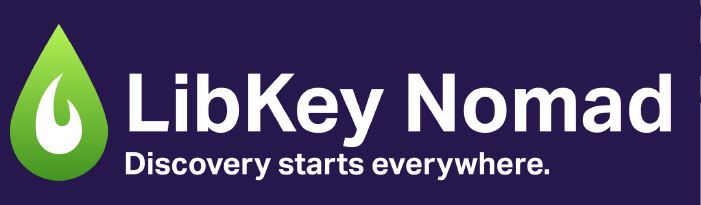
גישה מרחוק ל-Google Scholar
למי שאינו מעוניין להוריד את תוסף ה-LibKey Nomad,
אפשר להשתמש במאגר גוגל סקולר ולקבל גישה לטקסט המלא של תוצאות החיפוש הזמינים לאוניברסיטה הפתוחה בשתי דרכים:
- להיכנס לגוגל סקולר באמצעות קישור זה, המצוי גם בתיבת החיפוש באתר הספרייה. מסך ההזדהות עולה באופן אוטומטי,
ולאחר השלמת תהליך ההזדהות ועריכת חיפוש, רשימת התוצאות תכלול קישור לטקסט המלא של המקורות הזמינים לאוניברסיטה הפתוחה.
- לחפש ישירות בגוגל סקולר: אפשר להגדיר קישורים לאוניברסיטה הפתוחה ב-Google Scholar
כך שאפשר יהיה לקבל גישה ישירה לטקסט המלא של המקורות הזמינים למשתמשי ספריית האוניברסיטה.
לשם כך יש להיכנס ל-Google Scholar > ללחוץ על Settings / הגדרות > ללחוץ על Library Links / קישורי ספרייה> לכתוב Open University Israel
> לסמן את הקישורים המתאימים (לפי התמונה) ולשמור.
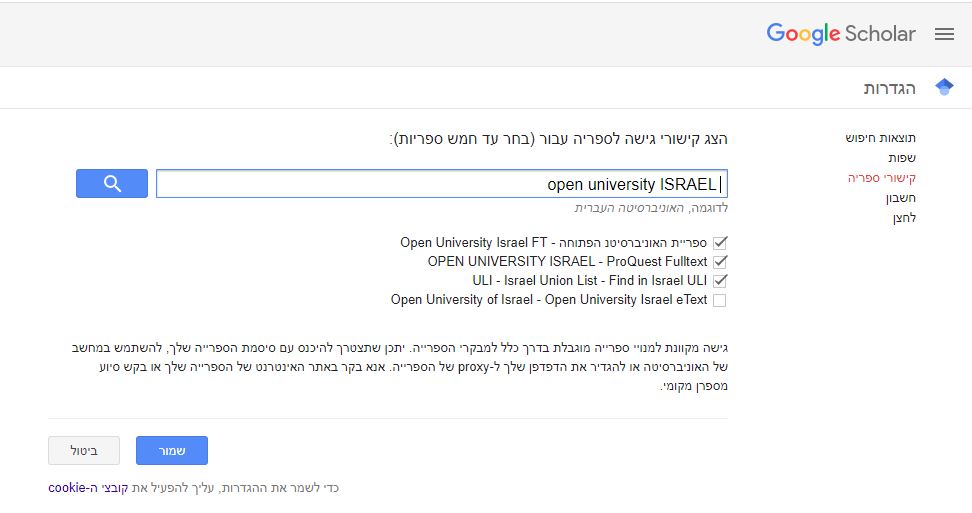
על מנת שהשינוי יישמר בחיפושים הבאים יש להפעיל את מנגנון ה-Cookies בדפדפן.
הפעולות בחשבון המשתמש
בחשבון המשתמש אפשר לבדוק מצב השאלות, הזמנות, קנסות ותשלומים, חסימות והודעות, וכן לבצע פעולות שונות.
הכניסה אליו מתבצעת דרך כניסה לחשבון משתמש (Log in) הממוקם בקצהו של הסרגל העליון בקטלוג ספריית האו"פ.
לאחר הלחיצה יעלה מסך ההזדהות לכניסה אישית:
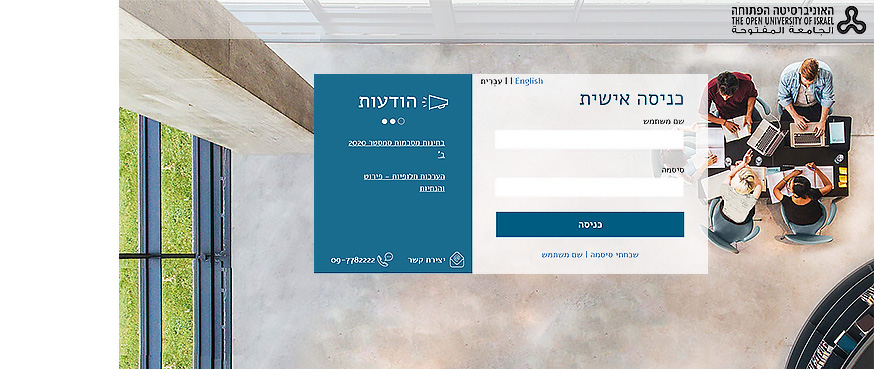
יש לרשום את שם המשתמש/ת והסיסמה שניתנו מיחידת המחשב וללחוץ על אישור.
לאחר החיבור יופיע שם המלא של הקורא/ת.
החיבור לחשבון המשתמש יישמר לאורך כל מהלך החיפוש.
הזדהות חדשה תידרש לאחר ביצוע התנתקות יזומה (Sign out) או כאשר סוגרים את הדפדפן
או כאשר המערכת מזהה שלא בוצעה פעילות לאורך זמן.